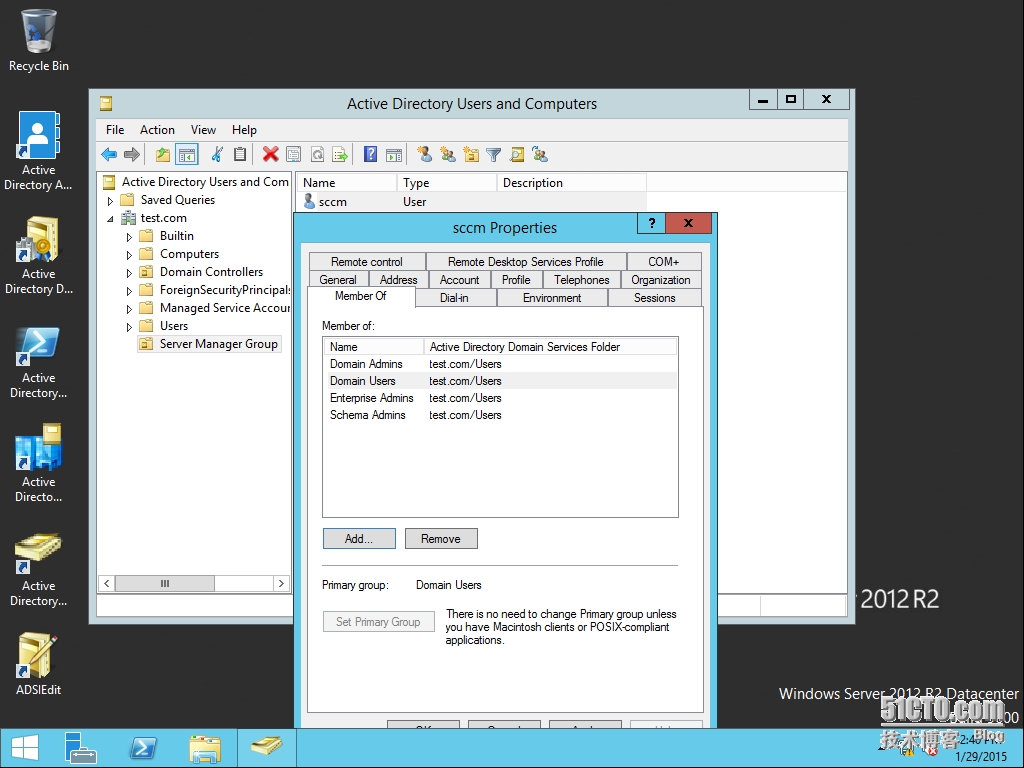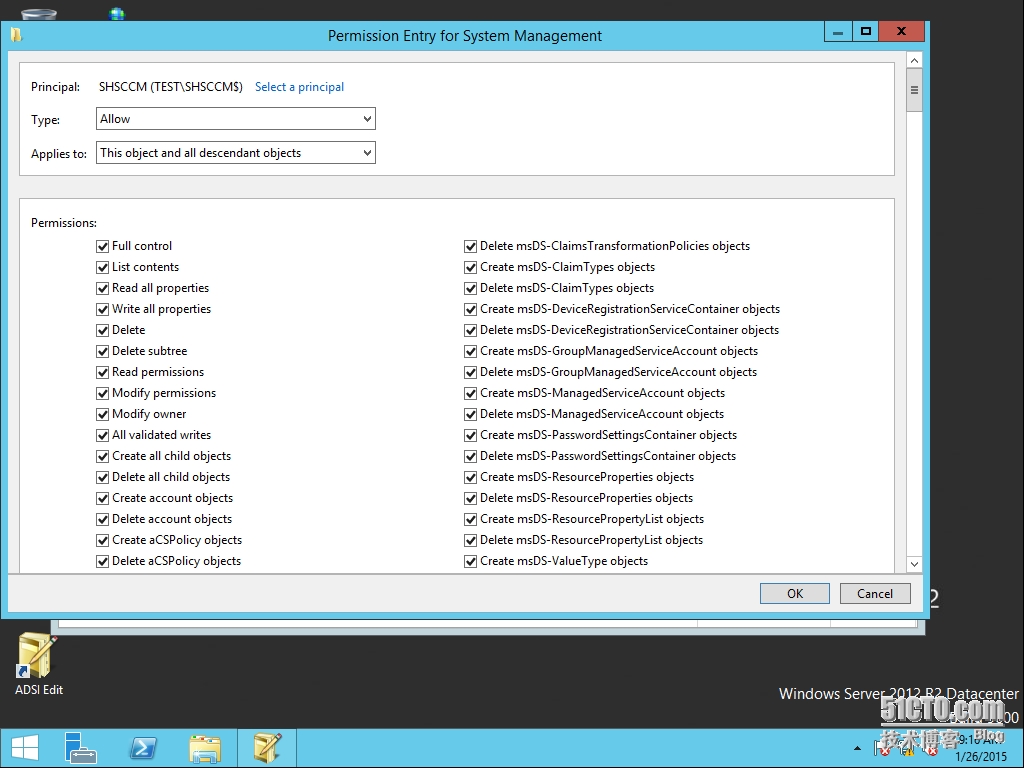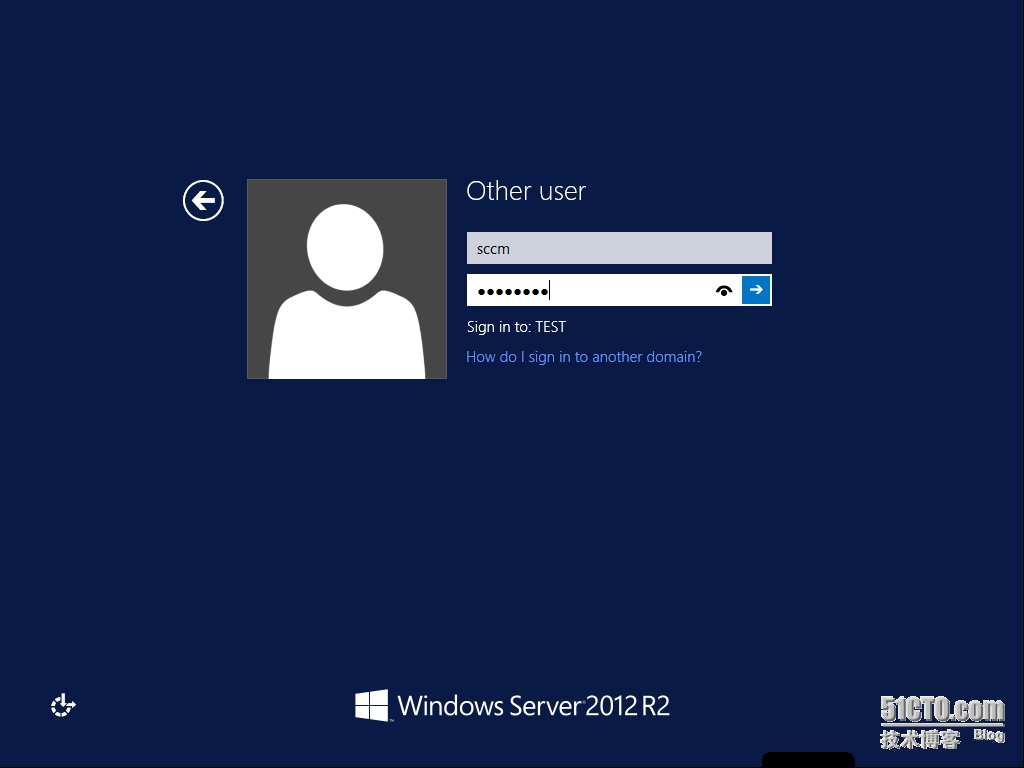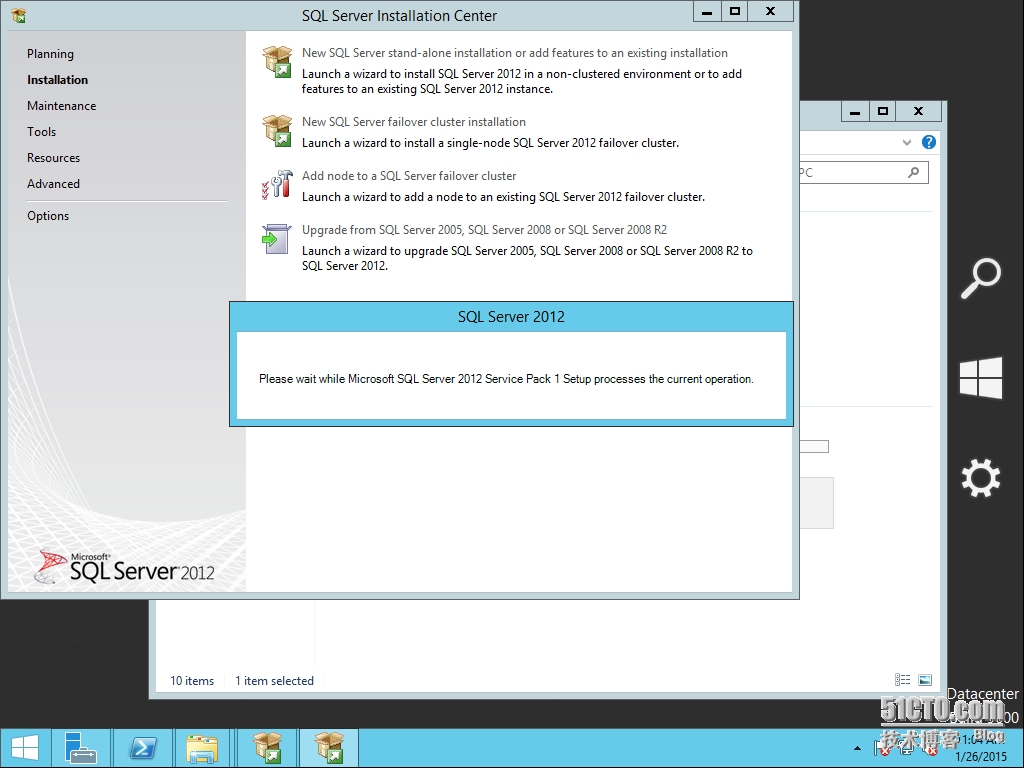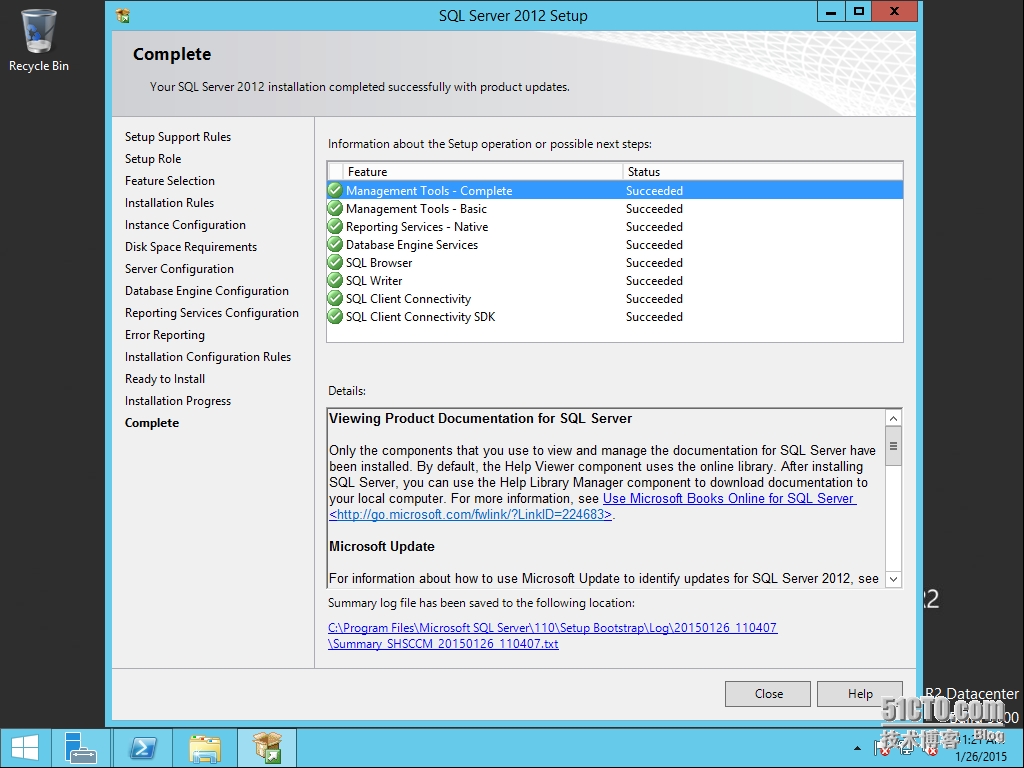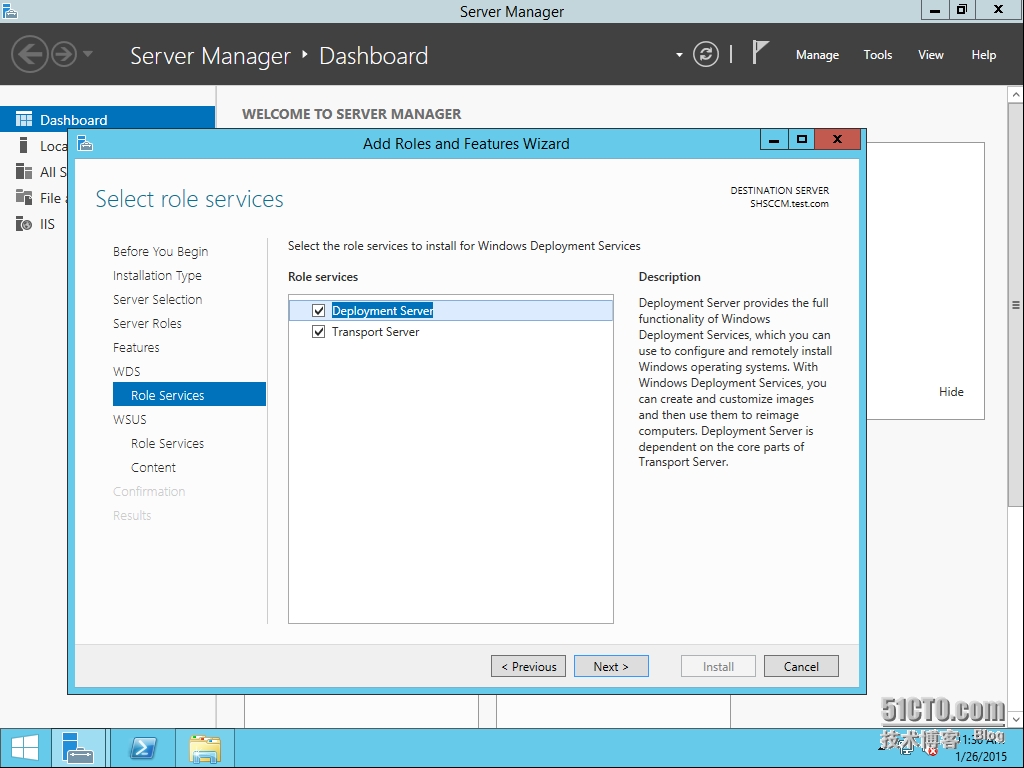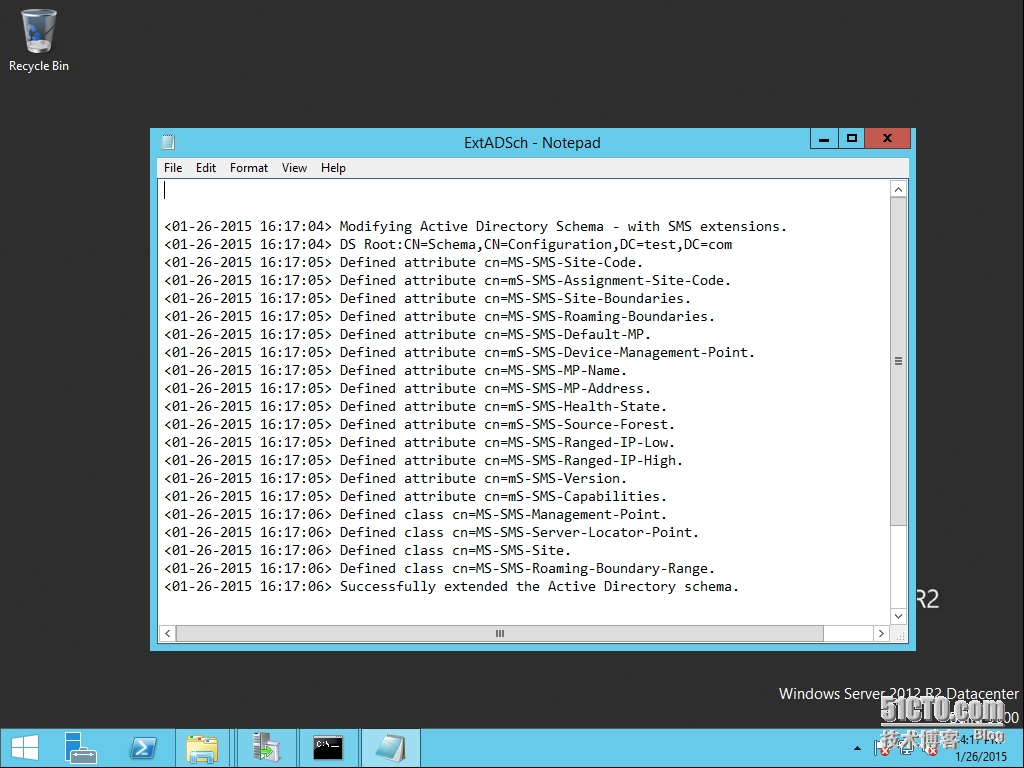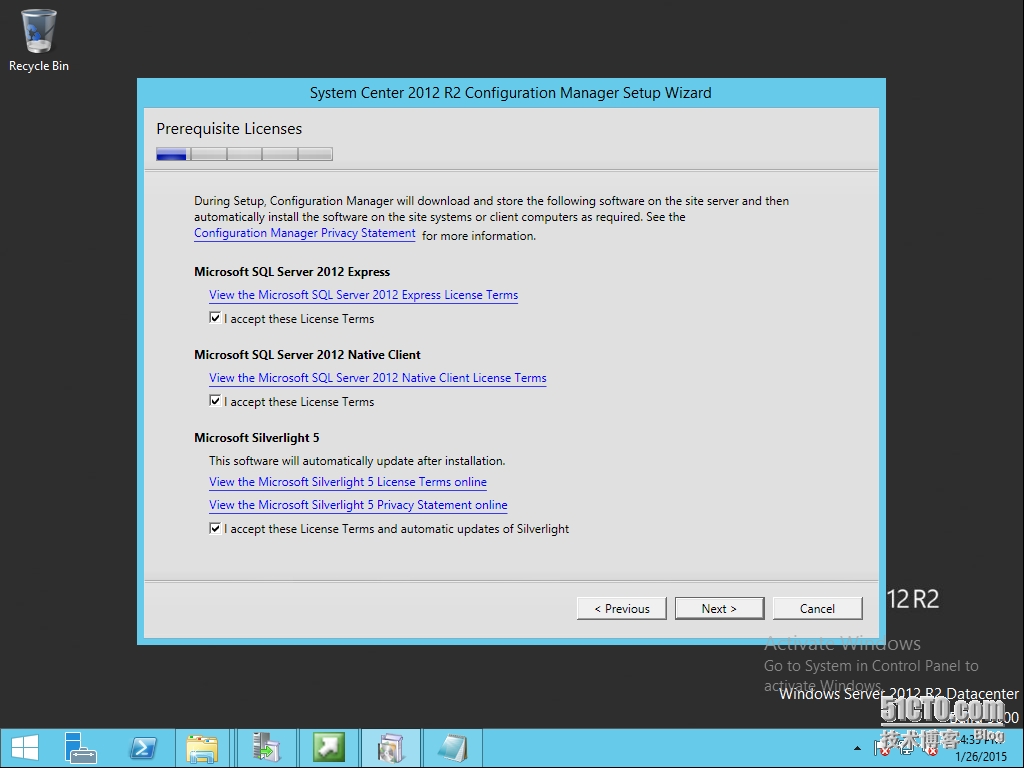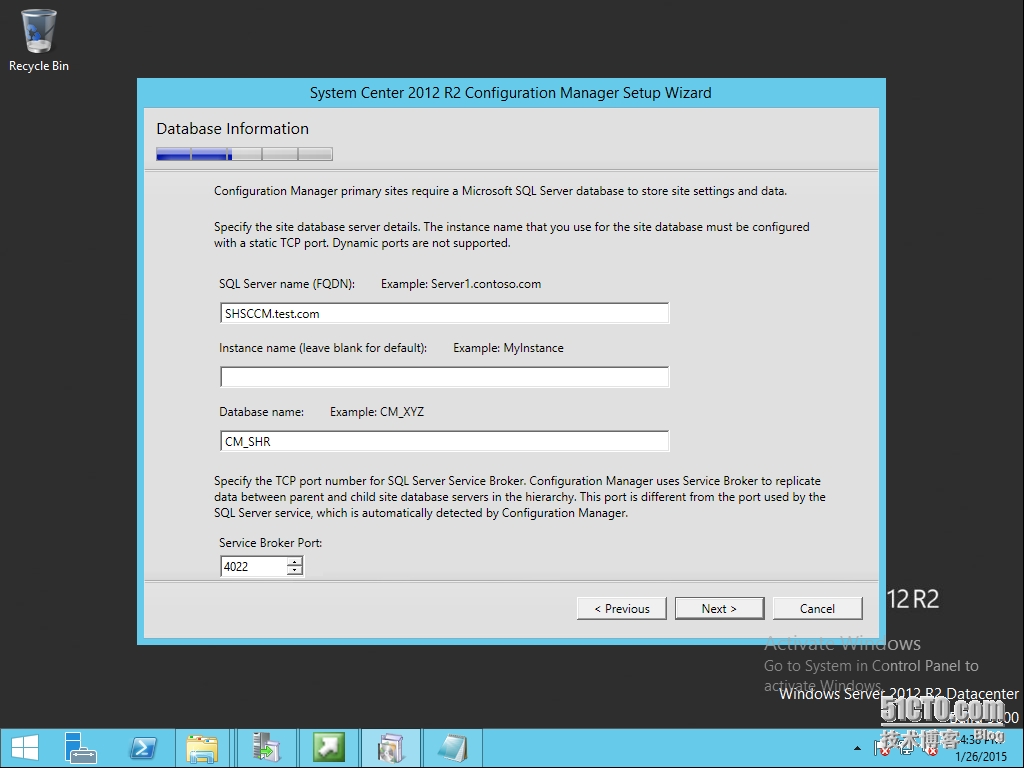安裝SCCM 2012 R2需要活動目錄和SQL做支持,以下是相關虛擬機配置情況。
活動目錄虛擬機內存2G 主要安裝 ADDS(安裝過程省略)
IP地址 192.168.0.40
子網掩碼 255.255.255.0
網關地址192.168.0.1
DNS地址 192.168.0.40
SQL2012(安裝過程省略)4G內存主要安裝IIS SQL
IP地址 192.168.0.41
子網掩碼 255.255.255.0
網關地址192.168.0.1
DNS地址 192.168.0.40
SCCM虛擬機內存4G主要安裝 IIS WSUSSQL SCCM
IP地址 192.168.0.43
子網掩碼 255.255.255.0
網關地址192.168.0.1
DNS地址 192.168.0.40
首先在AD上面創建用戶賬號sccm並賦予Domian admins;Enterprise Admins;Schema Admins
然後將SCCM2012R2的虛擬機加域。
在活動目錄上設置SCCM虛擬機AD SCHEMA權限
以管理員賬號sccm登陸到SCCM虛擬機內將sccm管理員賬號及SCCM虛擬機的計算機賬號添加到SCCM虛擬機本地管理員組裏
以管理員身份打開CMD 輸入
net localgroup administrators test\sccm /add
net localgroupadministrators test\SCCM$ /add
安裝IIS
將Windows Server 2012 EN R2的光盤放入光驅然後再以管理員的身份打開windowspowershell將以下2組命令行黏貼到windows powershell裏執行
dism /online /enable-feature /all/featurename:netfx3 /source:e:\sources\sxs /limitaccess
Install-WindowsFeatureWeb-Windows-Auth,Web-ISAPI-Ext,Web-Metabase,Web-WMI,BITS,RDC,NET-Framework-Features,Web-Asp-Net,Web-Asp-Net45,NET-HTTP-Activation,NET-Non-HTTP-Activ
安裝SQL
將SQL2012SP1光盤放入到DVDROOM中點擊安裝SQL2012SP1
選擇安裝Database Engine Services Reporting Services和ManagementTools
開啓Name Pipes協議
安裝WDS WSUS
設置WSUS同步數據存放文件夾
設置WSUS與數據庫連接,注意如果SQL和WSUS不在同一臺虛擬機上,那麼要關閉防火牆或開啓防火牆1433 1434端口例外,這樣才能保證WSUS與SQL通訊暢通
安裝ADK
開始安裝SCCM
首先擴展SCHEMA
確認擴展成功後點擊SCCM安裝程序
選擇安裝Configuration Management primary site
勾選以下3個選項
校驗支持補丁是否有問題
設置Site Code及站點名稱
設置與客戶段通訊模式爲http不加密模式
以下警告可以忽略,直接點擊Begin Install開始安裝SCCM
安裝完畢